在计算机内存或 RAM 方面,速度至关重要。在组装电脑时,你可以根据与其他组件的兼容性选择 RAM,从而从配置中榨取最后一点性能。但如果你的电脑使用几年了,并且想要升级新的显卡或更新的 CPU(如果支持),你必须知道 RAM 类型,以识别合适的组件并防止可能出现的瓶颈。
如果你手头有电脑组件的包装盒或发票,你可以快速查看你拥有的 RAM 类型和 RAM 速度。但既然你点击这篇文章来这里浏览,肯定不是为了这个建议。你可以在桌面中通过多种方式查看你电脑的 RAM 类型。让我们通过这篇文章进一步了解如何在 Windows 11 或 10 电脑上检查 RAM 类型。这里将讨论其中的几种在系统桌面上查看内存类型的方法。
使用任务管理器
Windows 上的任务管理器通常用于各种原因。其中一个原因是检查内存类型。打开 【 任务管理器 】并点击 【 性能 】 选项卡。现在选择 【 内存 】。具体的参数信息参考下图。
虽然这不是你 RAM 类型的直接结果,以下图表可以帮助你识别电脑上的内存类型。
RAM 类型
速度(MT/s)或速度
DDR 或 DDR1
266-400
DDR2
533-800
DDR3
1066-1600
DDR4
2133-3200
使用命令